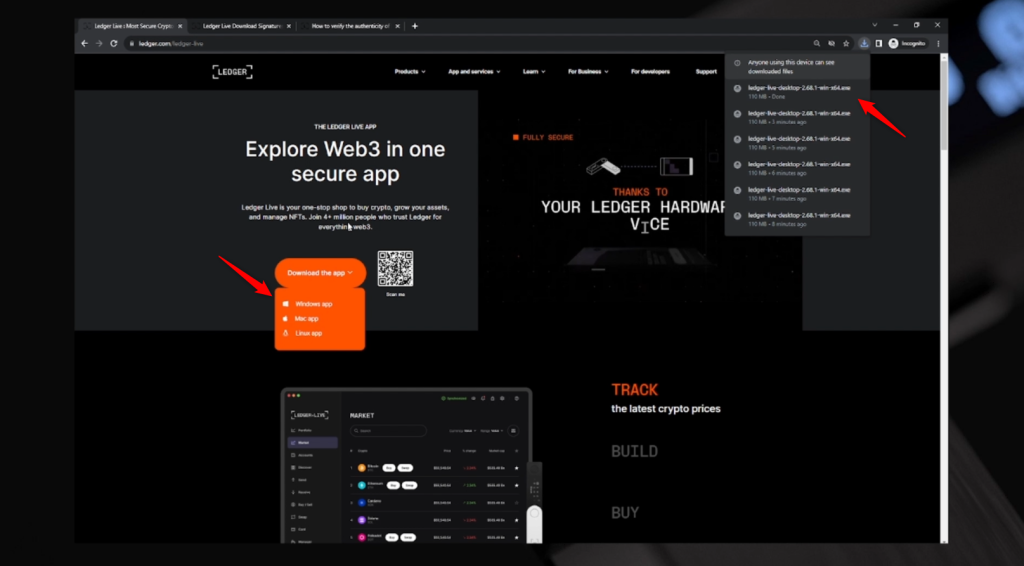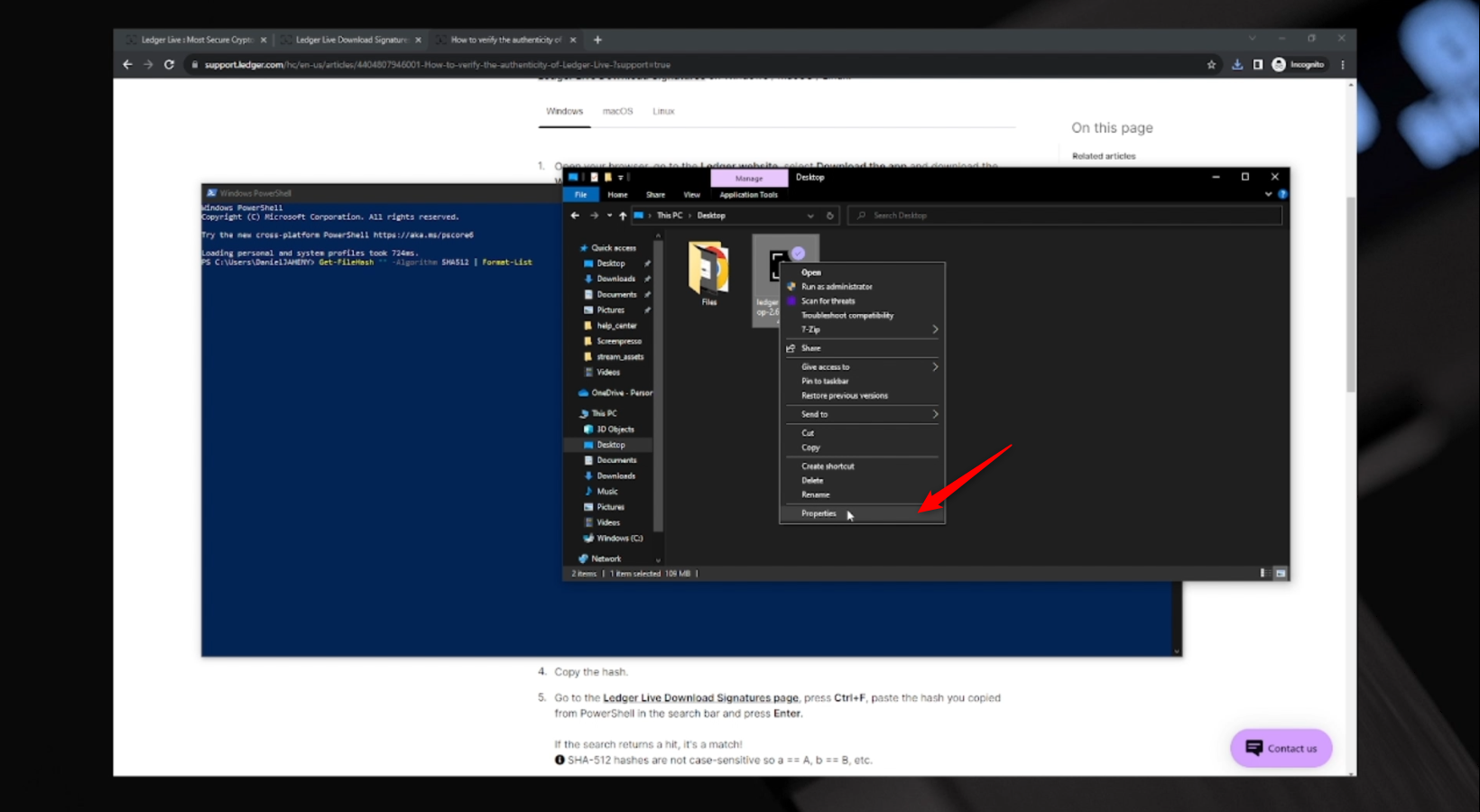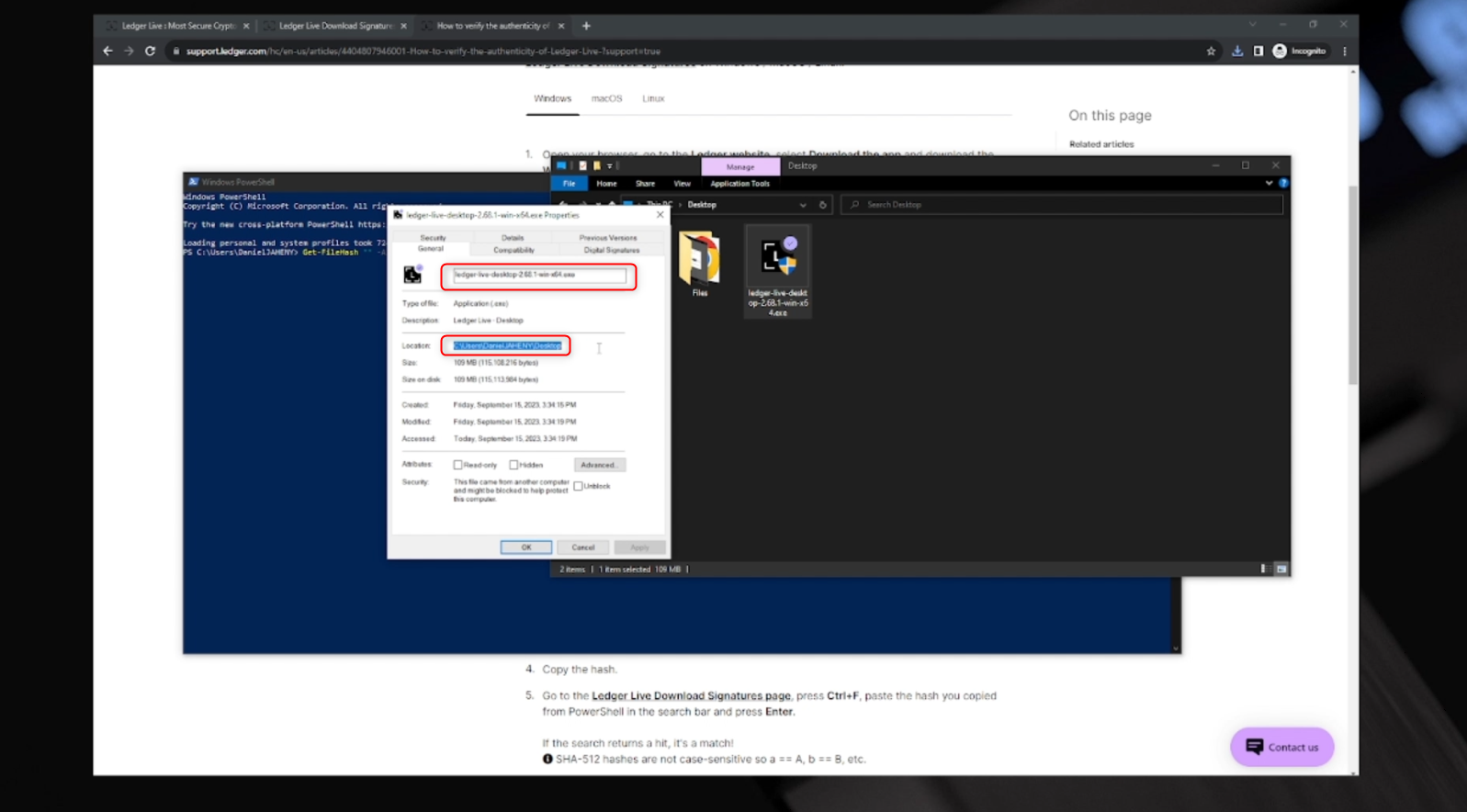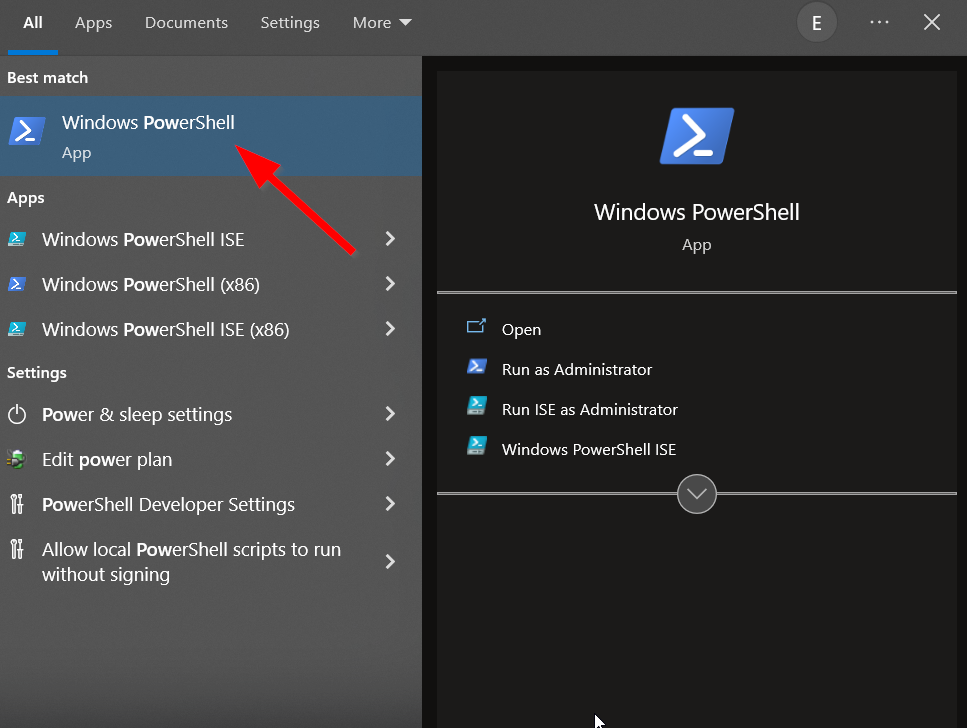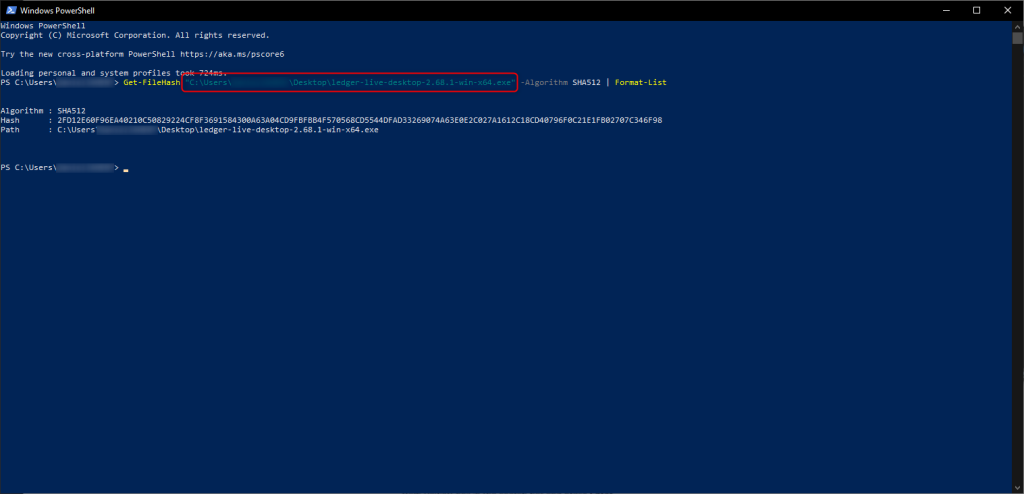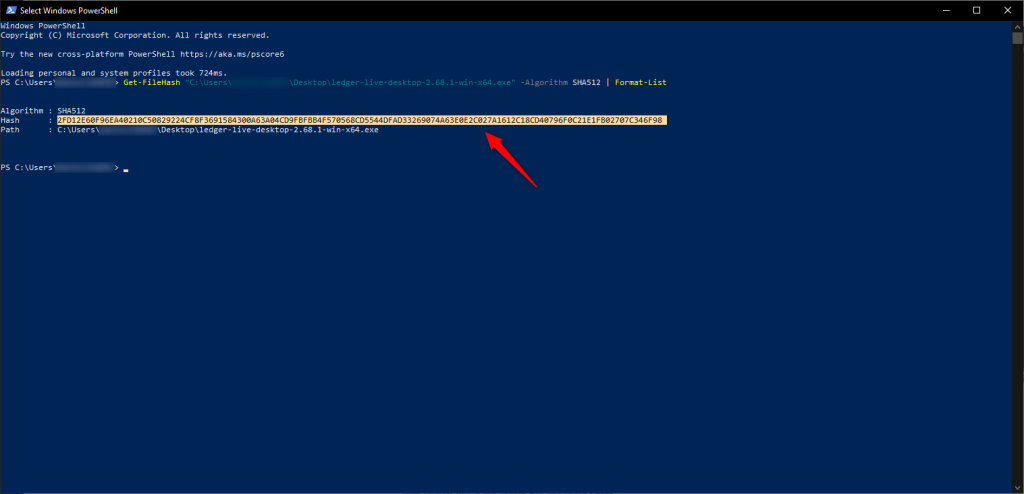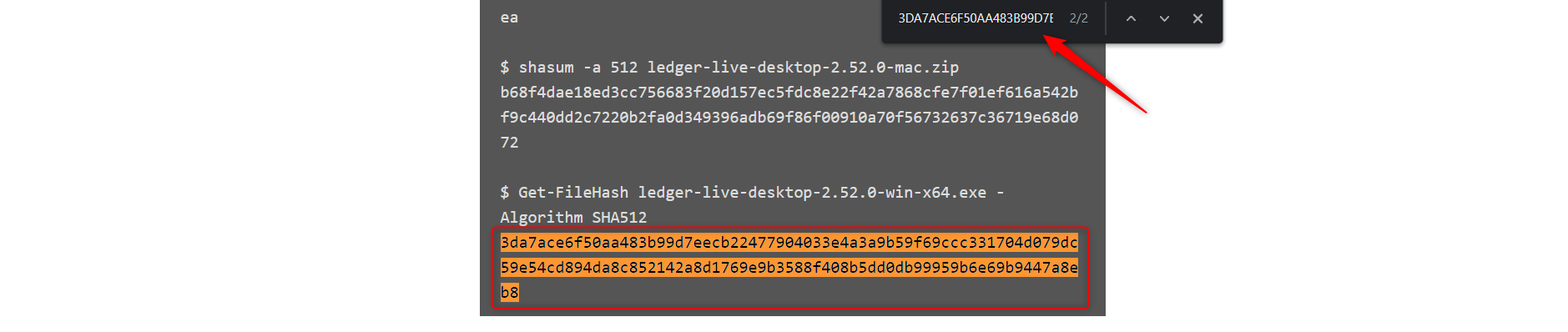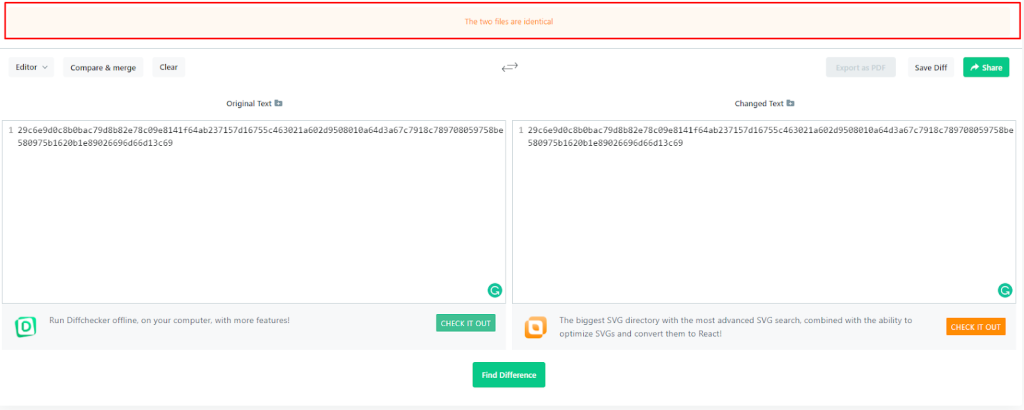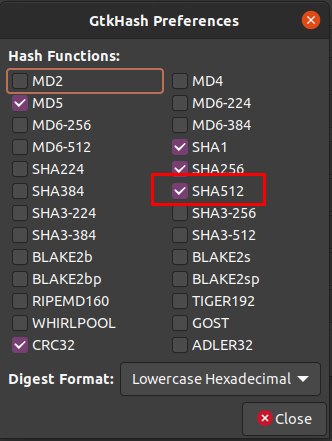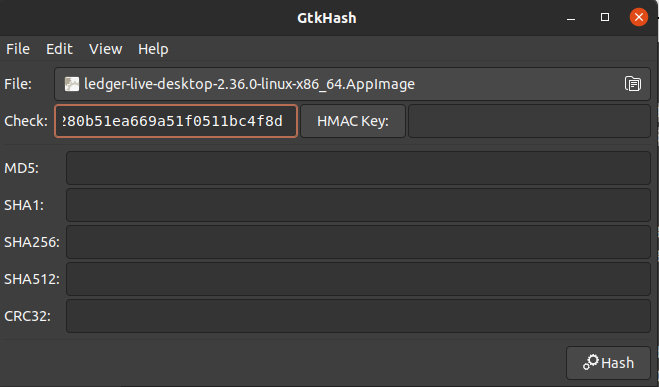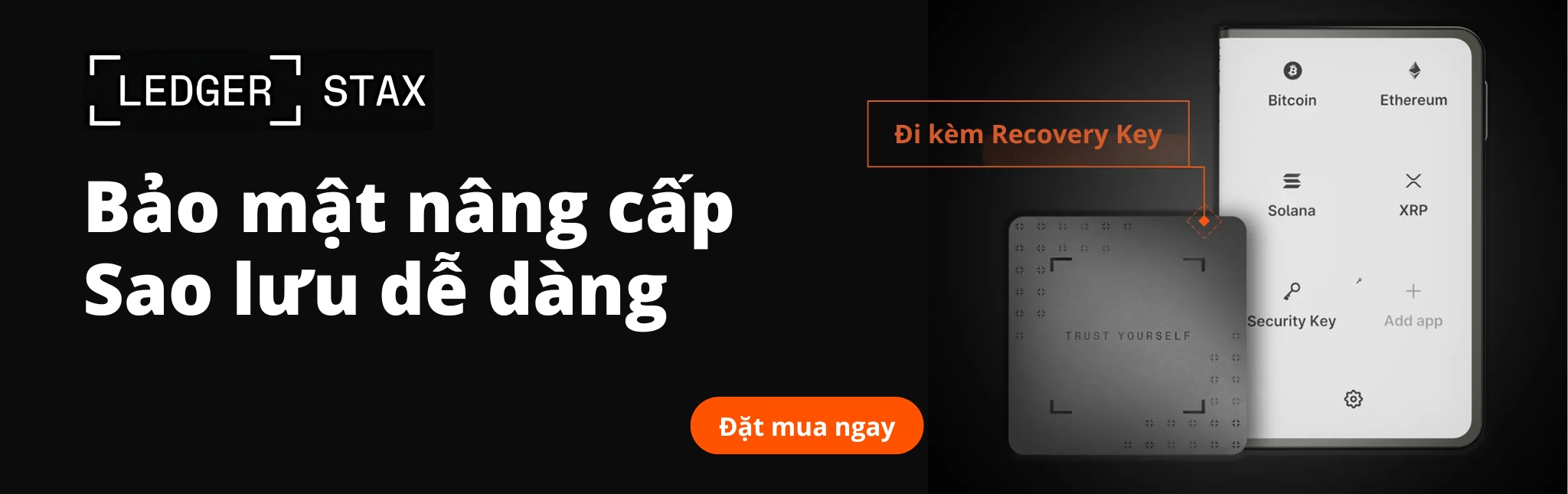Bài viết này sẽ hướng dẫn bạn cách xác minh tính xác thực khi cài đặt Ledger Wallet bằng Ledger Wallet Download Signatures trên Windows / macOS.
Với hệ điều hành Windows
Các bước thực hiện
1. Mở trình duyệt và truy cập trang web chính thức của Ledger.
2. Nhấn vào Download the app và tải về gói cài đặt Ledger Wallet (phiên bản Windows) về máy tính của bạn.
3. Sau khi tải xong, tìm tệp gói cài đặt trên máy tính. Bạn có thể xác định đường dẫn bằng cách nhấp chuột phải vào tệp và chọn Properties (Thuộc tính).
Phần quan trọng nhất:
Bạn phải kiểm tra mã Hash (một chuỗi ký tự xác nhận tính toàn vẹn và xác thực của tệp) của gói cài đặt trước khi cài đặt ứng dụng Ledger Wallet. Việc kiểm tra này phải thực hiện trên tệp cài đặt đã tải về (file .exe), vì ứng dụng sau khi cài sẽ không cung cấp đúng giá trị hash. Kiểm tra Hash kỹ lưỡng giúp đảm bảo rằng tệp bạn tải xuống không bị giả mạo hoặc bị thay đổi bởi tin tặc trong quá trình tải.
4. Trên máy tính, mở Windows PowerShell.
5. Trong PowerShell, nhập lệnh sau để lấy mã SHA-512 hash của file đã tải về:
-
Thay thế
"path/to/downloaded/ledger-live/installation/package.exe"bằng đường dẫn chính xác đã ghi chú ở bước 3. -
Đảm bảo đường dẫn được đặt trong dấu ngoặc kép (” “).
6. Nhấn Enter để chạy lệnh.
7. Sau khi kết quả hash xuất hiện trong cửa sổ console, bôi đen toàn bộ chuỗi hash, nhấp Ctrl+C để sao chép.
8. Truy cập trang Ledger Wallet Download Signatures.
Nhấn Ctrl+F để mở chức năng tìm kiếm, dán (paste) mã hash vừa copy vào, rồi nhấn Enter để kiểm tra. Nếu kết quả tìm kiếm trả về khớp, nghĩa là file cài đặt chính xác và an toàn. Lưu ý: SHA-512 hash không phân biệt chữ hoa và chữ thường (A = a, B = b, …).
Mã băm không khớp có nghĩa bản sao Ledger Wallet của bạn có thể không phải bản chính hãng.
Với hệ điều hành MacOS
1. Truy cập trang web chính thức của Ledger và nhấp Download for macOS để tải về gói cài đặt.
2. Nhấn Command + Space, nhập terminal vào thanh tìm kiếm xuất hiện, sau đó nhấn Enter để mở Terminal.
3. Để xác minh checksum của gói cài đặt Ledger Wallet, nhập lệnh sau trong Terminal (nhưng chưa nhấn Enter):
shasum -a 512
4. Kéo và thả file cài đặt đã tải về vào cửa sổ Terminal, sau đó nhấn Enter. Sau một lúc, bạn sẽ thấy mã checksum hash hiển thị trên một dòng mới trong Terminal.

6. Vào Ledger Wallet Download Signatures page. Cuộn xuống phần Ledger Wallet binaries, sau đó copy mã băm (hash) cho macOS.
7. Sử dụng Diffchecker để so sánh xem có sự khác biệt nào giữa hash từ Terminal và hash từ Ledger Wallet Download Signatures page hay không.
Nếu hai mã hash giống hệt nhau, bản sao Ledger Wallet của bạn là chính hãng.
Xác minh chữ ký số (sha512sum hashes)
Giờ bạn đã biết bản sao Ledger Wallet trên máy tính giống hệt với bản được công bố trên trang Ledger. Nhưng làm sao chắc chắn rằng các mã hash trên website thật sự do Ledger phát hành?
Ledger đã ký số (cryptographically signed) các mã hash để bạn có thể dễ dàng xác minh tính xác thực.
- Tải về các file sau từ Ledger Wallet Signatures Page:
-
ledger-live-desktop-x.xx.x.sha512sum
ledgerlive.pem
ledger-live-desktop-x.xx.x.sha512sum.sig
2. Quay lại Terminal, nhập lệnh:
cd Downloads/
3. Chạy lệnh sau để xác minh chữ ký số:
openssl dgst -sha256 -verify ledgerlive.pem -signature ledger-live-desktop-2.77.2.sha512sum.sig ledger-live-desktop-2.77.2.sha512sum
Sau vài giây, nếu Terminal hiển thị: Verified: OK → nghĩa là chữ ký số xác thực thành công.